Hệ điều hành Windows đã có những cải tiến đáng kể qua nhiều năm, đặc biệt là Windows 11, nhưng vẫn còn đó những vấn đề nhỏ gây khó chịu cho người dùng. Từ việc tìm kiếm chậm chạp, khởi chạy ứng dụng kém hiệu quả cho đến các lỗi hệ thống phức tạp, những sự cố này có thể làm gián đoạn trải nghiệm và giảm năng suất làm việc của bạn. May mắn thay, cộng đồng công nghệ đã phát triển và tích hợp sẵn nhiều tiện ích mạnh mẽ, giúp người dùng khắc phục phần lớn các rắc rối này.
Trong bài viết này, congnghemoi.net sẽ giới thiệu đến bạn 6 tiện ích Windows miễn phí, từ những công cụ tích hợp sẵn cho đến các ứng dụng bên thứ ba được cộng đồng tin dùng. Những tiện ích này được thiết kế để giải quyết các vấn đề phổ biến nhất, giúp bạn tối ưu hóa hiệu suất, tăng cường tính ổn định và nâng cao trải nghiệm sử dụng Windows một cách hiệu quả nhất. Dù bạn là người dùng phổ thông hay “power user” (người dùng thành thạo), danh sách này chắc chắn sẽ mang lại những giải pháp hữu ích để biến chiếc máy tính Windows của bạn trở nên mượt mà và đáng tin cậy hơn.
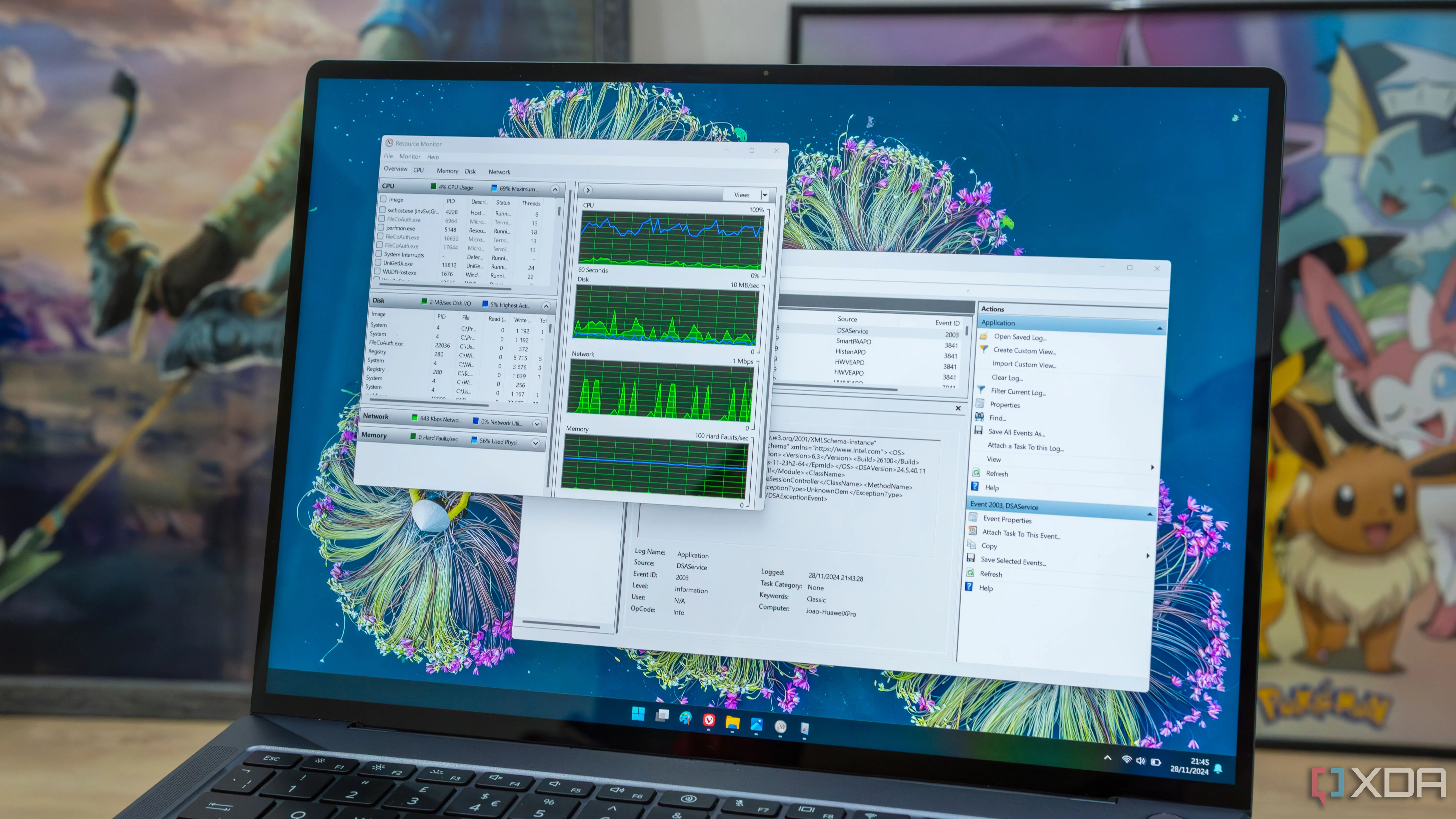 Laptop Windows 11 hiển thị tiện ích Resource Monitor và Event Viewer
Laptop Windows 11 hiển thị tiện ích Resource Monitor và Event Viewer
6. Everything: Giải pháp tìm kiếm file tức thì trên Windows
Windows Search từ lâu đã trở thành một điểm yếu cố hữu của hệ điều hành này. Nó không chỉ chậm chạp mà còn thường xuyên đưa ra các kết quả không chính xác, đặc biệt khi bạn có các ổ đĩa lớn chứa đầy dữ liệu. Dù bạn tìm kiếm từ File Explorer hay Start Menu, việc chờ đợi kết quả tìm kiếm có thể gây ra sự bực bội không nhỏ.
Giải pháp cho vấn đề này chính là Everything của VoidTools. Đây là một tiện ích được các “power user” tin dùng trong nhiều năm qua nhờ khả năng lập chỉ mục (index) tức thì tất cả các file trên ổ đ đĩa của bạn. Điều đặc biệt là nó hỗ trợ cả ổ đĩa ngoài, ổ USB flash và thậm chí là các ổ đĩa mạng (khi được cấu hình đúng cách). Mặc dù không phải là “ngay lập tức” theo đúng nghĩa đen, nhưng so với Windows Search, trải nghiệm tìm kiếm với Everything nhanh hơn rất nhiều, gần như tức thì. Everything có thể được cài đặt hoặc chạy dưới dạng portable, cực kỳ nhẹ (dưới 2MB) và hoàn toàn miễn phí.
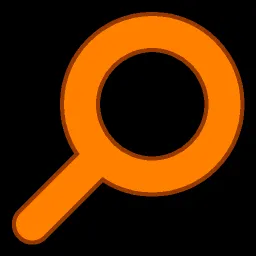 Logo ứng dụng Everything Portable để tìm kiếm file nhanh
Logo ứng dụng Everything Portable để tìm kiếm file nhanh
Everything là lựa chọn tuyệt vời cho những ai thường xuyên cần tìm kiếm file nhanh chóng và chính xác trên hệ thống Windows của mình, giúp tiết kiệm thời gian và tăng hiệu suất làm việc.
5. Listary: Trình khởi chạy ứng dụng và công cụ tìm kiếm mạnh mẽ
Một trải nghiệm khác gây khó chịu trên Windows là việc tìm và khởi chạy ứng dụng, đặc biệt khi bạn đã cài đặt rất nhiều phần mềm. Với hàng tá cửa sổ đang mở, việc tìm kiếm biểu tượng trên desktop để khởi chạy một ứng dụng có thể trở nên rườm rà. Bạn cũng có thể nhấn phím Windows và cố gắng tìm kiếm ứng dụng từ Start Menu hoặc thanh tìm kiếm chiếm nhiều không gian, nhưng điều đó cũng không thực sự hiệu quả.
Listary là một tiện ích nhẹ, hoạt động chủ yếu như một trình khởi chạy ứng dụng nhưng cũng có thể giúp bạn tìm kiếm file. Chỉ cần nhấn Ctrl hai lần để mở Listary và bắt đầu gõ tên ứng dụng. Nó phản hồi nhanh hơn nhiều so với các tùy chọn tích hợp sẵn của Windows, giúp bạn khởi chạy ứng dụng nhanh chóng hơn. Tiện ích này hoàn toàn miễn phí để sử dụng và cung cấp phiên bản Pro với các chức năng bổ sung, phù hợp cho những ai muốn tận dụng tối đa khả năng quản lý và tìm kiếm trên Windows.
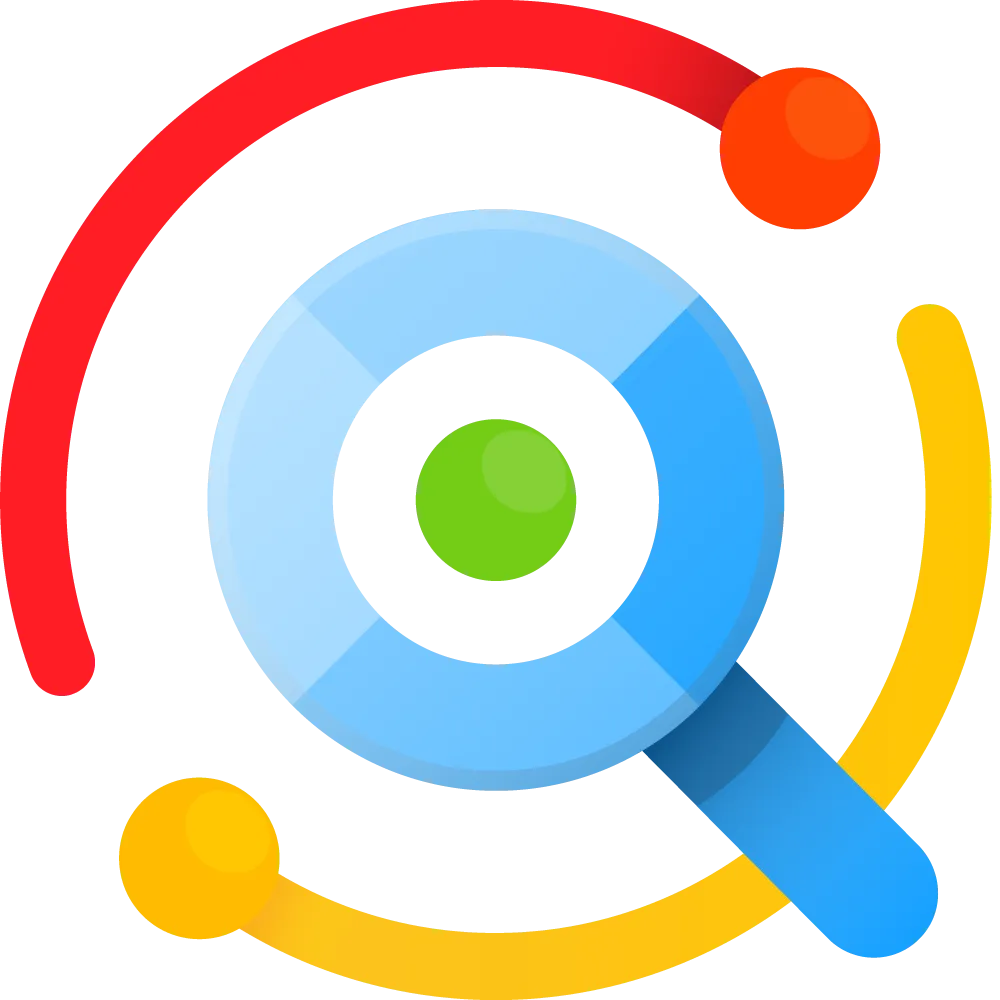 Logo ứng dụng Listary giúp khởi chạy và tìm kiếm ứng dụng
Logo ứng dụng Listary giúp khởi chạy và tìm kiếm ứng dụng
4. SFC và DISM: Khôi phục tính ổn định cho Windows
Sau một thời gian sử dụng, Windows thường phát sinh các vấn đề về tính ổn định hệ thống. Điều này có thể dẫn đến các lỗi cập nhật, lỗi ứng dụng và thậm chí là Màn hình xanh chết chóc (BSOD), cùng nhiều sự cố khác. Tin tốt là Windows có các tiện ích tích hợp sẵn mà bạn có thể chạy từ terminal để sửa chữa hệ thống, giúp giải quyết nhiều vấn đề khó chịu này.
Hai công cụ đó là System File Checker (SFC) và Deployment Image Servicing and Management (DISM). Chúng dễ dàng để chạy và sẽ giúp sửa chữa các file hệ thống bị hỏng, khôi phục lại sự ổn định cho Windows. Một quét SFC sẽ thay thế các file hệ thống bị thiếu hoặc hỏng bằng cách so sánh chúng với một bản sao được lưu trữ cục bộ trong thư mục Windows. Trong khi đó, quét DISM sẽ sửa chữa các file bị hỏng trong kho lưu trữ thành phần của hình ảnh hệ thống. Các lệnh này có thể giúp khắc phục Windows mà không yêu cầu cài đặt sửa chữa hoặc cài đặt lại hệ điều hành hoàn toàn.
Để thực hiện, bạn hãy mở PowerShell hoặc Command Prompt với quyền quản trị viên và chạy các lệnh sau theo thứ tự:
sfc /scannow
DISM /Online /Cleanup-Image /RestoreHealthViệc chạy các lệnh này định kỳ có thể giúp duy trì sức khỏe hệ thống và tránh được nhiều sự cố không mong muốn, giữ cho máy tính Windows của bạn luôn hoạt động trơn tru.
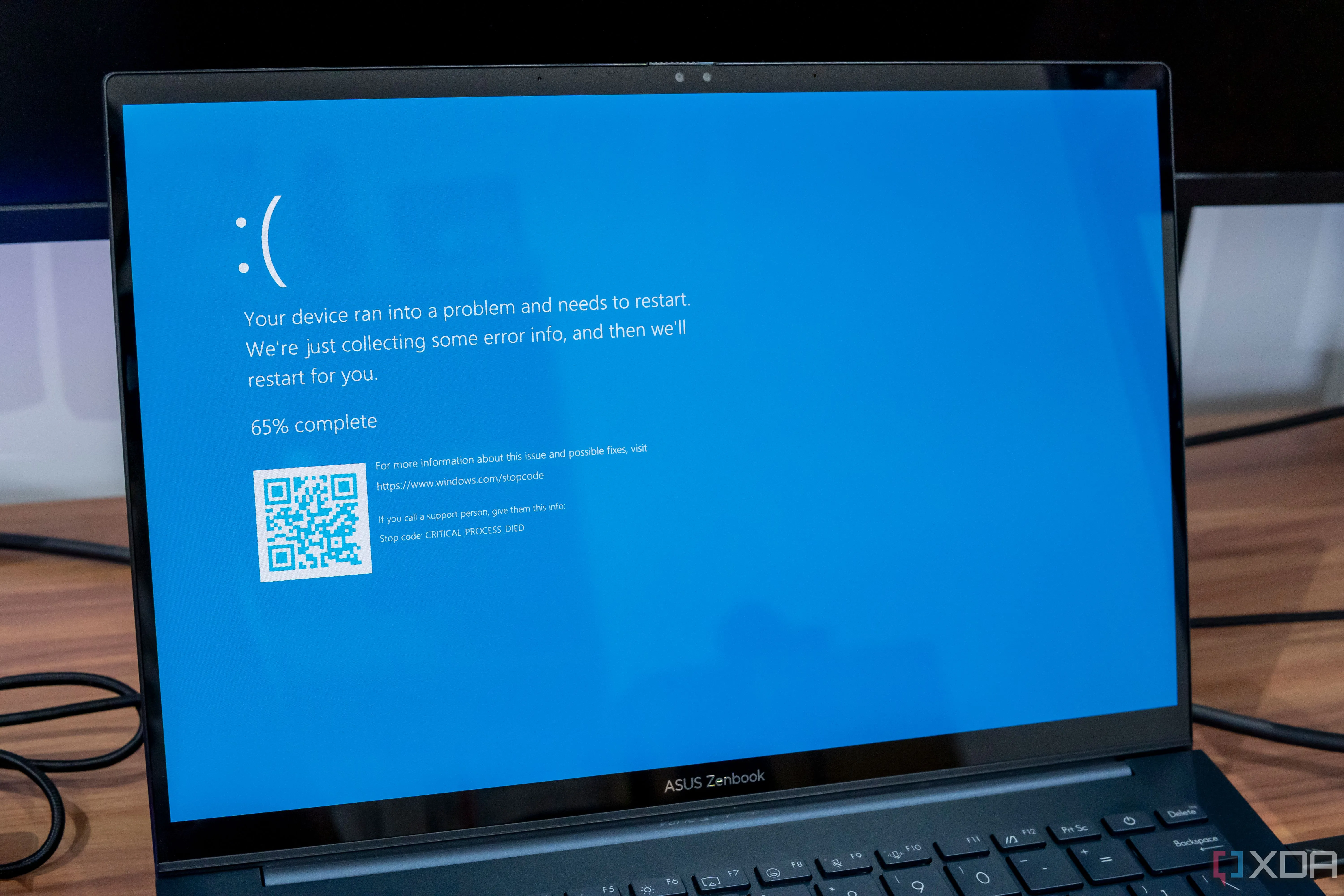 Màn hình xanh chết chóc (BSOD) trên laptop Windows 11
Màn hình xanh chết chóc (BSOD) trên laptop Windows 11
3. Microsoft PC Manager: Dọn dẹp, tối ưu hiệu suất toàn diện
Microsoft PC Manager là một công cụ miễn phí do chính Microsoft phát triển dành cho Windows, với mục đích thay thế các tiện ích tăng cường hiệu suất PC như CCleaner. Nó cực kỳ hữu ích để giải phóng không gian ổ đĩa (một vấn đề phổ biến với Windows), cải thiện “sức khỏe” hệ thống, giải quyết các vấn đề bảo vệ hệ thống và mạng, quản lý ứng dụng, tăng hiệu suất và nhiều hơn nữa.
Cần lưu ý rằng có một số lo ngại về việc PC Manager có thể làm chậm hiệu suất máy tính do tính năng dọn dẹp sâu, xóa các file prefetch. Hệ thống của bạn sử dụng các file này để giúp ứng dụng khởi chạy nhanh hơn. Tuy nhiên, tùy chọn xóa file prefetch không được đánh dấu mặc định, và chúng thường khá nhỏ. Ngoài ra, nếu bạn không cẩn thận, bạn có thể vô tình xóa các ứng dụng mà bạn không có ý định.
Mặc dù vậy, nếu bạn đang gặp tình trạng ổ đĩa đầy (điều này thường xuyên xảy ra vì Windows không phải là hệ điều hành hiệu quả nhất về quản lý không gian), PC Manager thực sự làm tốt công việc dọn dẹp các file tạm thời, file cũ không cần thiết và các phiên bản file trước đó. Công cụ này cũng bao gồm một hộp công cụ để khởi chạy nhanh các ứng dụng Windows phổ biến như Snipping Tool, Notepad và các công cụ web của Edge. Với khả năng phục hồi các yếu tố Windows như thanh tác vụ và tính năng “boost” giúp giảm mức sử dụng RAM chỉ với một cú nhấp chuột, PC Manager là một lựa chọn đáng cân nhắc để cải thiện khả năng phản hồi và khắc phục các vấn đề phổ biến, gây khó chịu cho người dùng.
2. Wintoys: Tinh chỉnh Windows 11 dễ dàng và nhanh chóng
Không thể không nhắc đến tiện ích miễn phí Wintoys, một giải pháp tuyệt vời cho vấn đề phổ biến với ứng dụng Settings trên Windows 11. Mặc dù ứng dụng Settings đang ngày càng được cải thiện và nhiều mục đã được di chuyển từ Control Panel sang, nhưng nó vẫn còn khá rườm rà. Sau mỗi lần cài đặt Windows mới, Wintoys cho phép bạn cấu hình các cài đặt theo ý muốn mà không cần phải “nhấp qua hàng tá thứ rác rưởi”, tiết kiệm rất nhiều thời gian thiết lập và tinh chỉnh Windows.
Ví dụ, bạn có thể kích hoạt God Mode, cung cấp hơn 200 cài đặt chỉ với một cú nhấp chuột. Bạn cũng có thể dễ dàng bật tùy chọn nhà phát triển, quản lý ứng dụng, nâng cao hiệu suất, tối ưu hóa cài đặt, tinh chỉnh quyền riêng tư, loại bỏ bloatware như telemetry và quảng cáo, cùng nhiều tính năng khác. Wintoys không chỉ hữu ích sau khi cài đặt sạch mà còn được sử dụng thường xuyên để truy cập các cài đặt khi có vấn đề với hệ điều hành, giúp bạn tiếp cận những gì cần thiết nhanh hơn rất nhiều.
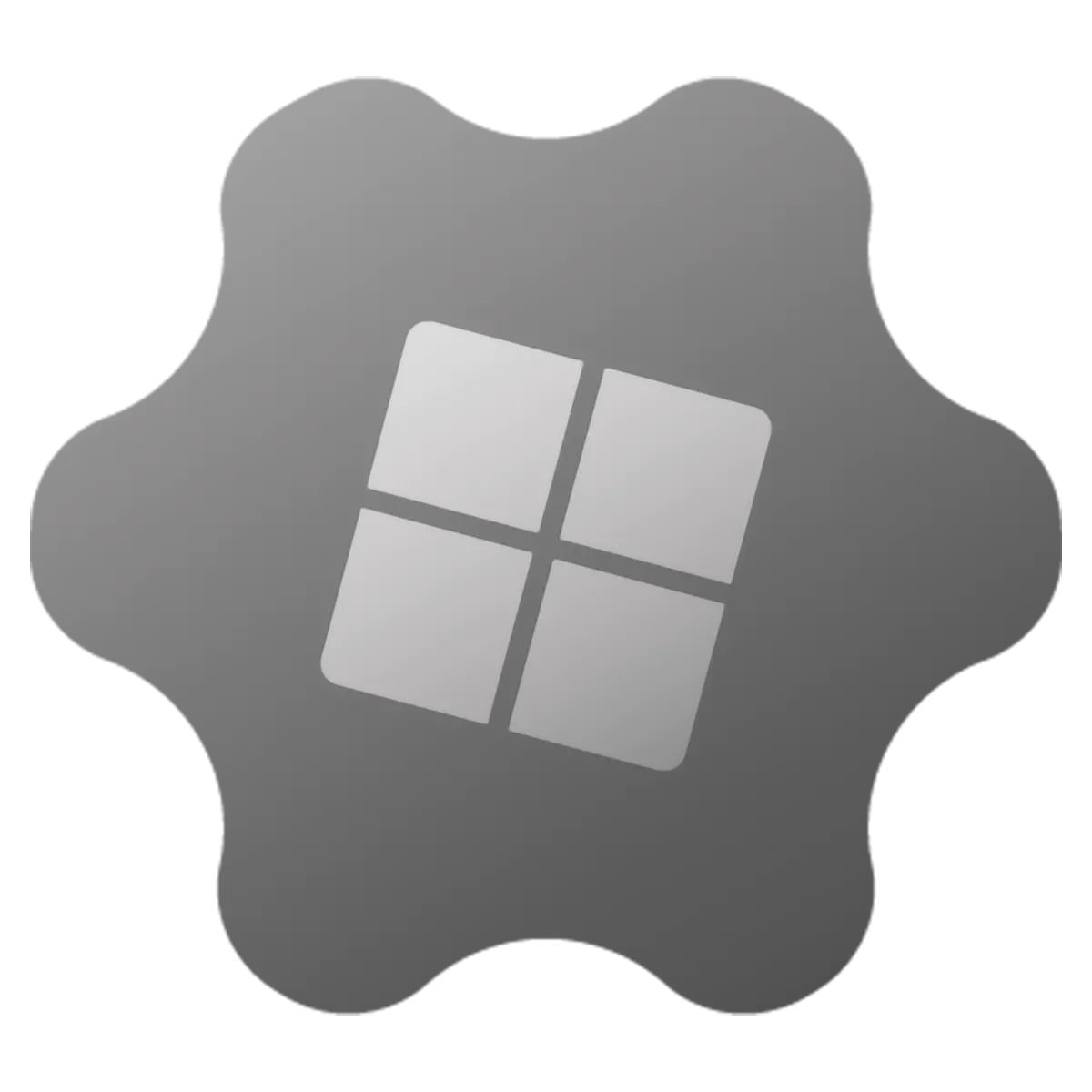 Logo ứng dụng Wintoys giúp tinh chỉnh và tùy biến Windows
Logo ứng dụng Wintoys giúp tinh chỉnh và tùy biến Windows
Với giao diện trực quan và các tính năng mạnh mẽ, Wintoys là một công cụ không thể thiếu cho những ai muốn tùy biến sâu và kiểm soát hoàn toàn trải nghiệm Windows 11 của mình.
1. ChkDsk: “Bác sĩ” chuyên khoa cho ổ đĩa của bạn
Tiện ích Check Disk (ChkDsk) là một công cụ sửa chữa ổ đĩa “lão làng” được tích hợp sẵn trong Windows, có khả năng sửa chữa các sector lỗi (bad sectors) trên ổ đĩa cứng (HDD) để giải quyết nhiều vấn đề về tính ổn định. Mặc dù ổ đĩa cứng vật lý ngày càng ít phổ biến trong điện toán hiện đại, công cụ này vẫn hoạt động trên ổ đĩa thể rắn (SSD). Nó phát hiện lỗi trên ổ đĩa hệ thống của bạn và sử dụng số lần ghi tối thiểu để sửa lỗi, từ đó giảm hao mòn cho ổ đĩa. Tuy nhiên, đối với lỗi vật lý trên SSD, tốt nhất nên để bộ điều khiển và các công cụ chuyên dụng của nhà sản xuất SSD (như Samsung Magician) xử lý. Dù máy tính của bạn sử dụng HDD hay SSD, tiện ích này vẫn có thể hữu ích khi các vấn đề về hệ thống file phát sinh.
Để chạy ChkDsk bằng giao diện đồ họa, hãy mở This PC. Nhấp chuột phải vào ổ đĩa cục bộ của bạn và chọn Properties. Sau đó, chọn tab Tools -> Check. Nếu không tìm thấy lỗi, bạn vẫn có thể nhấp vào Scan drive để kiểm tra thủ công mà không cố gắng sửa chữa. Nếu phát hiện lỗi, bạn sẽ cần khởi động lại Windows, và quá trình sửa chữa hệ thống file sẽ diễn ra trong quá trình khởi động.
Bạn cũng có thể chạy tiện ích này từ Command Line với nhiều tùy chọn khác nhau, chẳng hạn như /r để kiểm tra các sector lỗi hoặc /f cho các lỗi hệ thống file logic. Nếu muốn dừng quá trình kiểm tra, bạn có thể gõ lệnh Chkntfs /x C: (thay C: bằng ký tự ổ đĩa cần dừng).
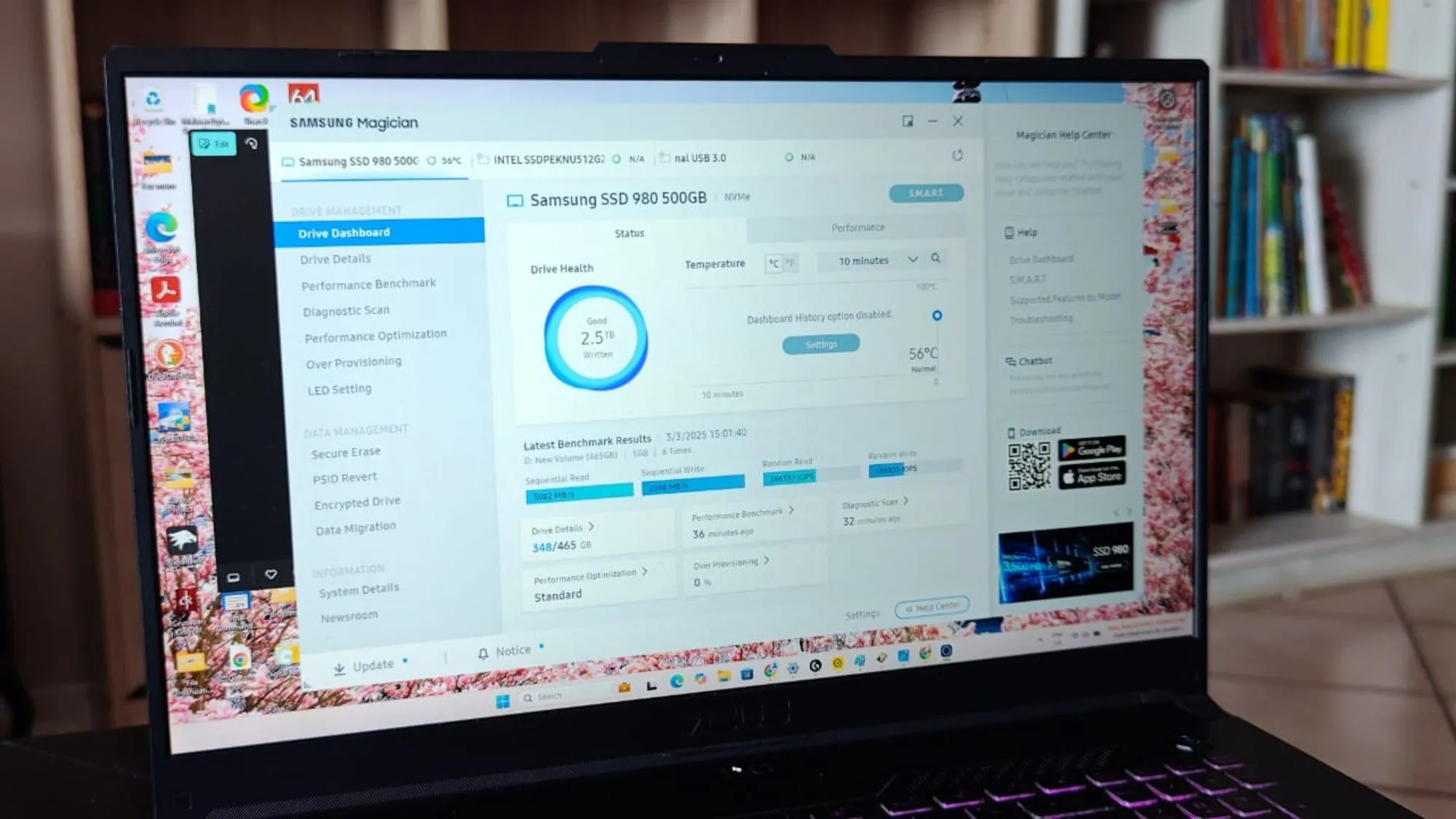 Hình ảnh minh họa về ứng dụng theo dõi sức khỏe SSD như Samsung Magician
Hình ảnh minh họa về ứng dụng theo dõi sức khỏe SSD như Samsung Magician
Khắc phục các vấn đề khó chịu trên Windows
Windows 11 được đánh giá là phiên bản Windows ổn định nhất mà Microsoft từng phát hành. Tuy nhiên, nó vẫn còn tồn tại những vấn đề phổ biến cần được giải quyết. Danh sách các tiện ích được đề cập ở trên là những giải pháp nhanh chóng và hiệu quả để khắc phục các sự cố đó, giúp bạn có hiệu suất tốt hơn và quy trình làm việc hiệu quả hơn mà không phải tốn hàng giờ đồng hồ để cố gắng sửa chữa các vấn đề vốn có của hệ điều hành.
Bạn còn biết đến những tiện ích yêu thích nào khác để giải quyết các phiền toái trên Windows không? Hãy chia sẻ cùng congnghemoi.net và cộng đồng yêu công nghệ Việt Nam trong phần bình luận nhé!